昆仑资源网 Design By www.lawayou.com
原图

最终效果

1、打开原片,发现照片并没有我们想像的那么糟,只是局部的黑暗,用魔棒工具选取黑暗部分,羽化30个像素,调节色阶,数据如图。
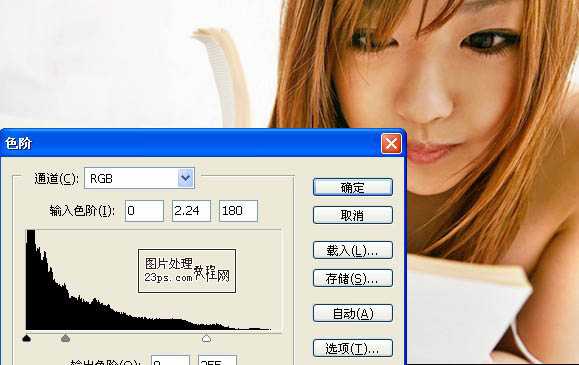
2、新建一层,将其填充为白色,图层模式为柔光,不透明度为56%,现在,MM是不是白了点?

3、新建一层,盖印图层,做降噪处理,这里笔者用的是Portraiture滤镜,也可以用高斯模糊,注意不要磨过了。

4、我们发现MM肤色偏黄,打开色相/饱和度对话框,用吸管吸取MM皮肤较黄的地方,将其饱和度降为-28。

5、继续调选取颜色,使其肤色变的红润。
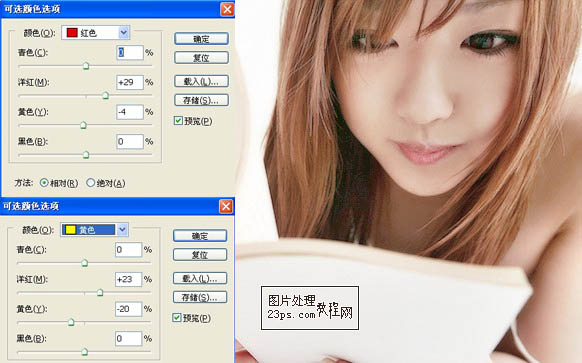
6、MM的脖子比较暗,新建一层,模式为柔光,不透明度为50%,用白色的柔角画笔擦出较暗的部分。

7、新建一层,模式为颜色,不透明度为40%,用值为ffc1a3的前景色填充头发部分。

8、盖印图层,执行应用图像命令,数据如图。
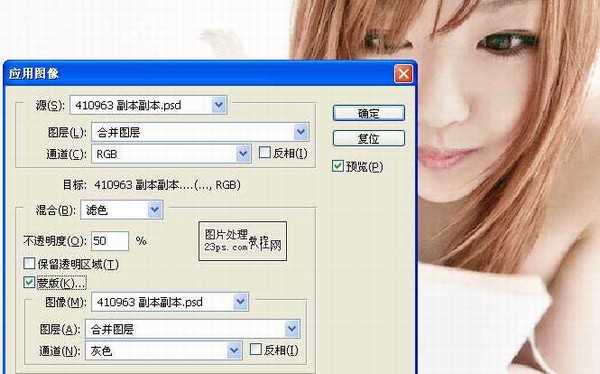
9、加上文字,做最后细节调整,完工。
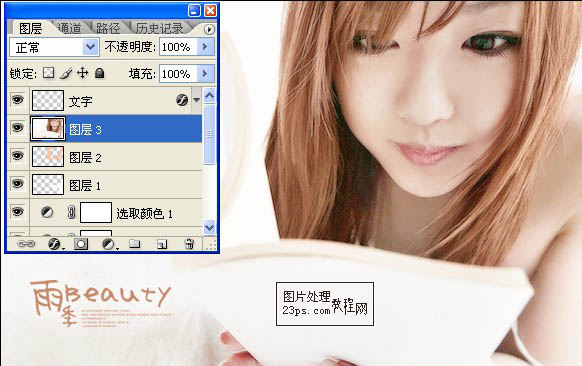
最终效果:


最终效果

1、打开原片,发现照片并没有我们想像的那么糟,只是局部的黑暗,用魔棒工具选取黑暗部分,羽化30个像素,调节色阶,数据如图。
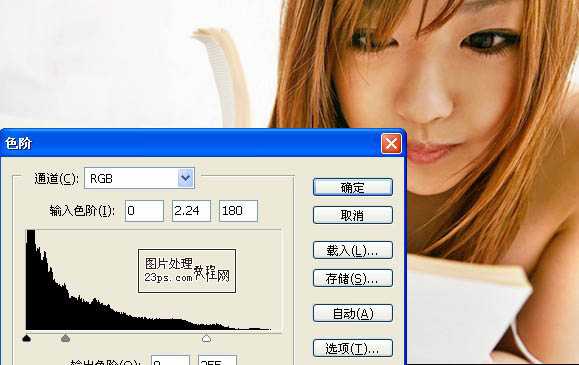
2、新建一层,将其填充为白色,图层模式为柔光,不透明度为56%,现在,MM是不是白了点?

3、新建一层,盖印图层,做降噪处理,这里笔者用的是Portraiture滤镜,也可以用高斯模糊,注意不要磨过了。

4、我们发现MM肤色偏黄,打开色相/饱和度对话框,用吸管吸取MM皮肤较黄的地方,将其饱和度降为-28。

5、继续调选取颜色,使其肤色变的红润。
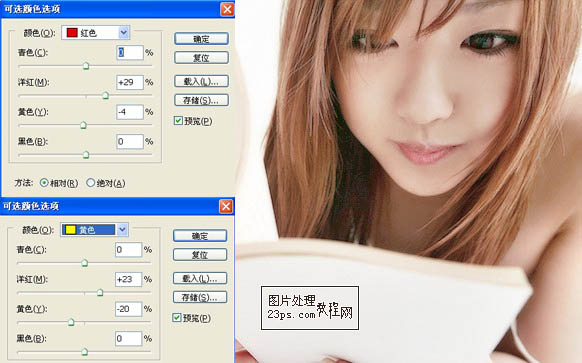
6、MM的脖子比较暗,新建一层,模式为柔光,不透明度为50%,用白色的柔角画笔擦出较暗的部分。

7、新建一层,模式为颜色,不透明度为40%,用值为ffc1a3的前景色填充头发部分。

8、盖印图层,执行应用图像命令,数据如图。
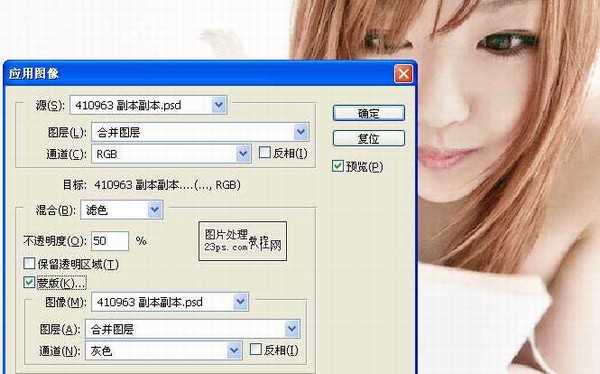
9、加上文字,做最后细节调整,完工。
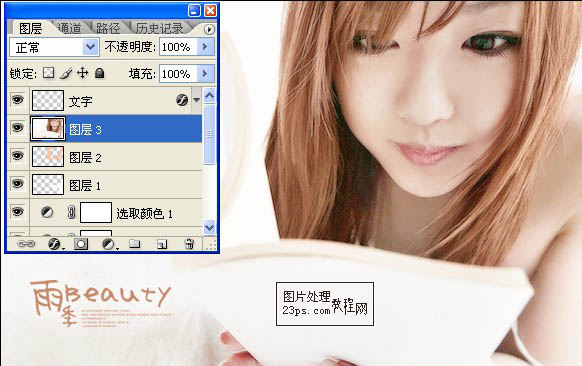
最终效果:

昆仑资源网 Design By www.lawayou.com
广告合作:本站广告合作请联系QQ:858582 申请时备注:广告合作(否则不回)
免责声明:本站资源来自互联网收集,仅供用于学习和交流,请遵循相关法律法规,本站一切资源不代表本站立场,如有侵权、后门、不妥请联系本站删除!
免责声明:本站资源来自互联网收集,仅供用于学习和交流,请遵循相关法律法规,本站一切资源不代表本站立场,如有侵权、后门、不妥请联系本站删除!
昆仑资源网 Design By www.lawayou.com
暂无评论...
